Skype, une plateforme de communication bien établie, peut accumuler un nombre considérable de contacts au fil du temps. Ces contacts, identifiés par un nom d’utilisateur ou une adresse e-mail, sont généralement faciles à retrouver. Cependant, la gestion d’une liste de contacts volumineuse peut s’avérer fastidieuse. Voici comment vous pouvez effectuer des sauvegardes et importer vos contacts sur Skype de manière efficace.
Procédure de Sauvegarde de vos Contacts Skype
Pour sauvegarder vos contacts Skype, commencez par vous rendre sur votre profil Skype via votre navigateur web. Une fois sur la page, faites défiler jusqu’à la section intitulée « Détails du compte ». Dans la sous-section « Paramètres et préférences », vous remarquerez une option « Exporter les contacts (.csv) ». En cliquant sur celle-ci, une fenêtre de sauvegarde s’ouvrira, vous permettant de sélectionner l’emplacement de votre choix pour enregistrer le fichier. Vos contacts seront alors sauvegardés dans un fichier CSV.
Le fichier CSV contiendra des informations détaillées sur chacun de vos contacts, telles que leurs noms d’utilisateur Skype, numéros de téléphone, localisation, liens, biographies, etc. Il est important de noter que ce fichier n’est pas crypté, donc assurez-vous de le conserver dans un endroit sécurisé.
Comment Importer vos Contacts Skype
En général, l’importation de contacts Skype n’est pas nécessaire, car ils sont stockés en ligne et associés à votre compte. Toutefois, si vous avez supprimé votre compte Skype et en avez créé un nouveau, vous pourriez vouloir récupérer vos anciens contacts. Malheureusement, l’importation directe à partir du fichier CSV n’est pas possible. Voici les alternatives disponibles :
Réajouter manuellement les Contacts
Ouvrez le fichier CSV que vous avez sauvegardé et examinez attentivement la colonne des identifiants. Vous y trouverez l’identifiant de chaque contact. Vous pouvez ensuite les ajouter un par un à votre nouvelle liste. Cette approche est chronophage, mais elle est justifiée par le fait que Skype exige l’approbation des demandes de contact pour permettre la communication.
Partage des Contacts via un Compte Existant
Cette méthode est viable si votre ancien compte Skype est toujours actif. Connectez votre nouveau compte à votre ancien compte comme un contact. Ensuite, initiez une conversation avec votre nouveau compte depuis votre ancien. Utilisez l’option « Envoyer un contact » dans la conversation.
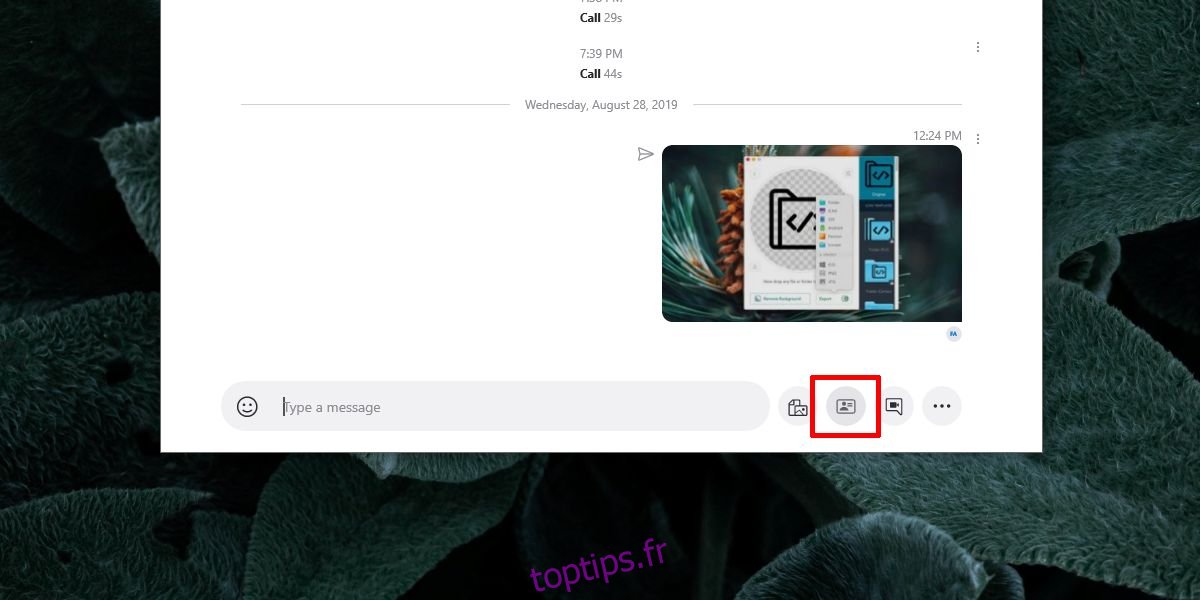
Une nouvelle fenêtre affichera la liste de vos contacts. Sélectionnez ceux que vous désirez transférer et validez l’envoi.
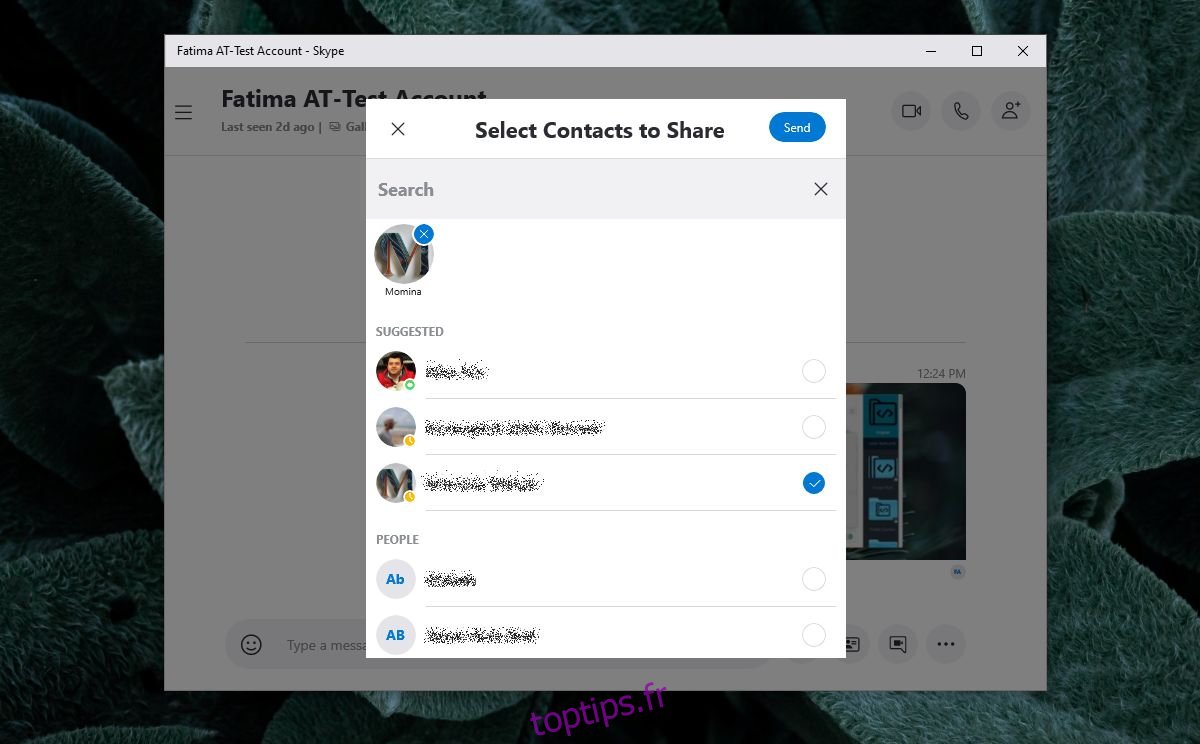
Tous les contacts seront transmis à votre nouveau compte. Vous pouvez ensuite cliquer sur le bouton de conversation (à partir de votre nouveau compte) pour établir une connexion et discuter avec chaque utilisateur. Vous devrez toujours envoyer des demandes individuelles, mais vous n’aurez plus à copier-coller les noms d’utilisateurs depuis le fichier CSV.

Vous souhaitez également sauvegarder votre historique de chat ? Voici comment procéder.